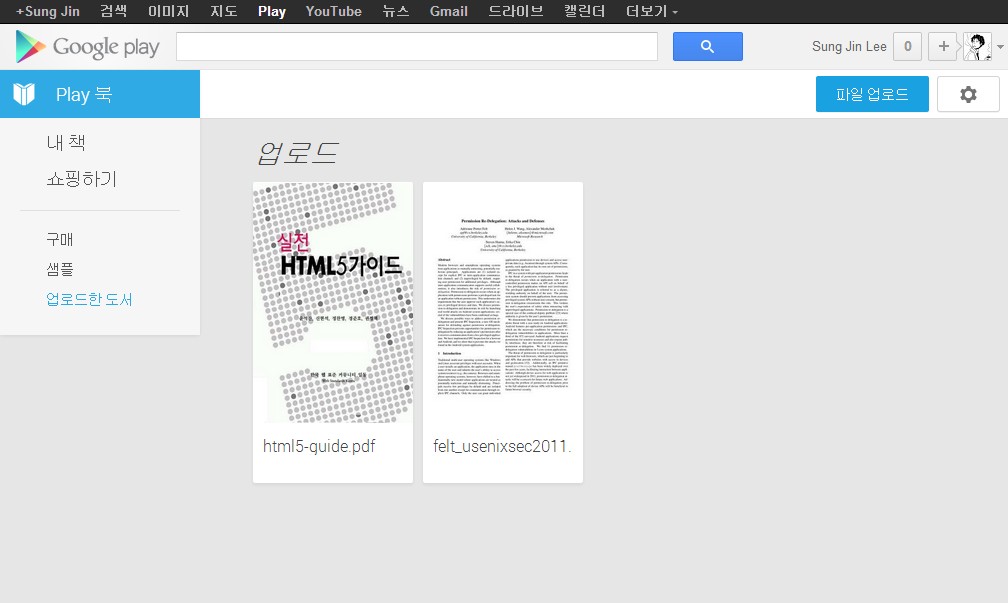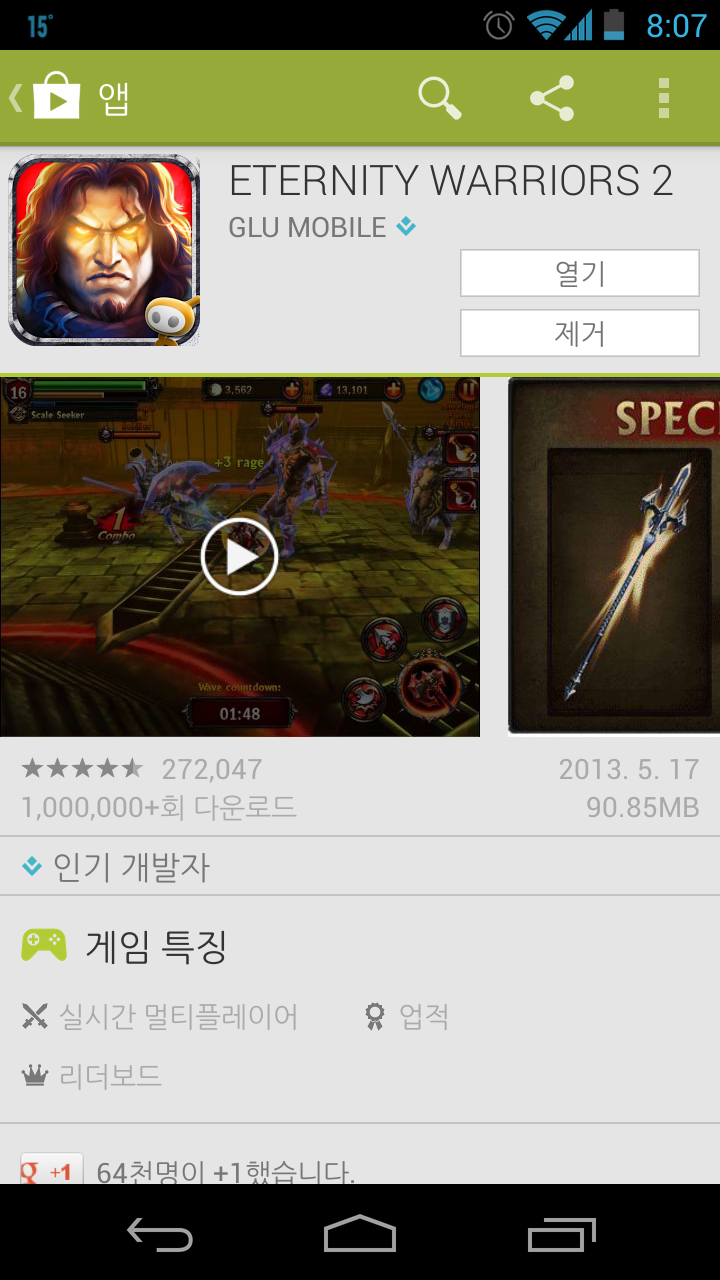개봉에서 셋업까지
▲ 역시나 7을 형상화한 박스 패키지
드디어 도착한 New 넥서스7. 정식 명칭은 넥서스7 (2013) 이지만 대부분 넥서스7 2세대라고 부르고 있지요. 이번 박스 패키지는 개봉하기 어렵지 않습니다(1세대를 써 보신 분이라면 이 말의 의미를 아실 듯... 그땐 개봉이 무진장 힘들었죠).
개봉을 하니 넥서스7이 자태를 드러냅니다. 투명한 플라스틱 비닐 포장 한가운데에 박혀 있는 nexus7 글자가 인상적이네요. 포장 우측에는 전원, 볼륨 버튼이 이쪽에 위치한다고 알려주고 있습니다.
전원을 넣고 부팅 중... 넥서스 고유의 부팅 로고가 잠시 나타나고 금새 부팅 됩니다.
설정 과정은 간단하니 스킵했습니다. 기존 사용중이던 앱환경 등을 백업해 놓으셨다면 자동복원 옵션을 통해 어렵지 않게 환경 복원이 가능합니다(설정 -> 백업 및 초기화).
1세대와 2세대. 눈에 띄는 차이점
딱 보면 차이가 납니다. 디자인 측면에서 1세대의 가장 맘에 안들었던 부분이었던 은색 크롬 테두리가 사라지고 블랙으로 마감을 하니 훨씬 고급스러워 보이네요.
▲ 좌측이 2세대 우측이 1세대. 뒷면만 봐도 2세대가 깔끔~!
그리고 해상도가 풀HD급으로 좋아졌습니다(1920 x 1200). 323ppi 면 동급 최상의 해상도죠. 디스플레이 품질도 상당히 좋습니다. 1세대때는 살짝 싼티(?)가 난다고 해야할까..그랬었거든요. 화면 밝기도 최대로 해 놓고 보면 차이가 확연합니다.
▲ 사진으로는 잘 티가 안나지만 좌측 2세대가 더 밝습니다
▲ 좌측 2세대, 우측 1세대
그리고 좌우 베젤이 줄어들다 보니 한손으로 쥐기는 더 편하네요. 반면 상하 베젤은 좀 더 늘어났습니다. 이게 사람마다 호불호가 좀 갈리는 듯 합니다. 사실 가로로 놓고 잡을때는 이게 공간확보가 되어서 쥐기가 더 좋은 것 같은데 말이죠.
▲ 1세대의 그립감
▲ 2세대의 그립감 (이렇게보니 별로 느낌이 안사는군요)
1세대와 달리 2세대는 500만화소의 후면 카메라가 생겼습니다. 상당히 바람직하네요. 자주 활용 할지는 잘 모르겠지만 아무래도 있으면 좋겠죠? 전면 카메라는 기존 상단 가운데에서 우측으로 이동했습니다.
▲ 120만화소 전면 카메라는 약간 우측으로..후면에는 500만화소 카메라
이어폰 단자 위치는 1세대는 하단 우측. 2세대는 상단 우측입니다. 외부 스피커는 이제 상하단 배치의 서라운드로 들을 수 있습니다. 기본 음량도 높아졌구요. 많이 들을만 해졌다고나 할까요?
▲ 상단에 스피커도 추가(이제 상하단 서라운드닷)
▲ 갤넥에서 선보였던 하단 알림등도 추가
뒷면 nexus 로고도 1세대와 달리 2세대는 가로로 보았을 때 기준으로 새겨져 있습니다. 이것을 보면 아무래도 동영상이나 게임 용도를 강화하려고 한게 아닐까요? (해상도도 좋아지고 이어폰 단자 위치도 우측 상단으로 바뀌고.. 스피커도 상하단 서라운드-가로 기준으로는 좌우-로 들어가고.. 모든 조건이 들어맞는군요 ㅡㅡ;; )
▲ 가로로 더 자주 쓰라는 무언의 암시?
마치며...
CPU도 1.5GHz 쿼드코어 퀄컴 스냅드래곤 S4 Pro 로 좋아지고 RAM도 2GB로 늘어서 전반적으로 성능이 상당히 쾌적합니다. 아이패드 못지 않은 것 같아요. 배터리 용량은 기존보다 조금 줄었지만 이틀정도 사용해보니 크게 불편함은 없었습니다. 아..그리고 무선 충전 기능도 들어갔습니다(다만..무선 충전기가 없네요 ㅜㅜ).이런 저런면을 보았을 때 확실히 기존 1세대와 비교해서 상당히 쓸만합니다. 만약 2세대를 만져보지 않았다면 굳이 바꿀 필요는 못 느낄 수도 있는데요. 한번 사용해 보니.. 다시 1세대f로 돌아가지는 못하겠네요. 역시나 사람 마음은 참 간사합니다;; 이제 그동안 함께 해왔던 넥7 1세대는 다른 주인의 품으로 떠나 보내야할 것 같습니다.